在数字化时代,聊天记录 和重要信息的保留尤为重要。对于使用 安卓手机 的用户,备份 whatsapp 聊天记录 是确保这些数据安全的可靠方式。本文将详细探讨如何有效备份 whatsapp 聊天记录。
相关问题:
1.1 访问 whatsapp 设置
在 安卓手机 上,打开 WhatsApp 应用,点击右上角的三点图标以访问菜单。在菜单中找到“设置”选项,点击进入。
此时您将看到多个选项,选择“聊天”这一项。在聊天设置中,有一个“聊天备份”的选项,进入后您将能配置各种备份设置,如频率及所用的谷歌账户。
1.2 选择备份频率
在“聊天备份”设置中,将会有一项“备份频率”。推荐选择“每日”或“每周”,以确保您的数据能够定时备份。这将为您省去手动备份的麻烦,同时,也能减少因突发事件导致的聊天数据丢失。
选择适合自己的备份频率后,返回聊天设置页面以保存更改。
1.3 确保谷歌账户已连接
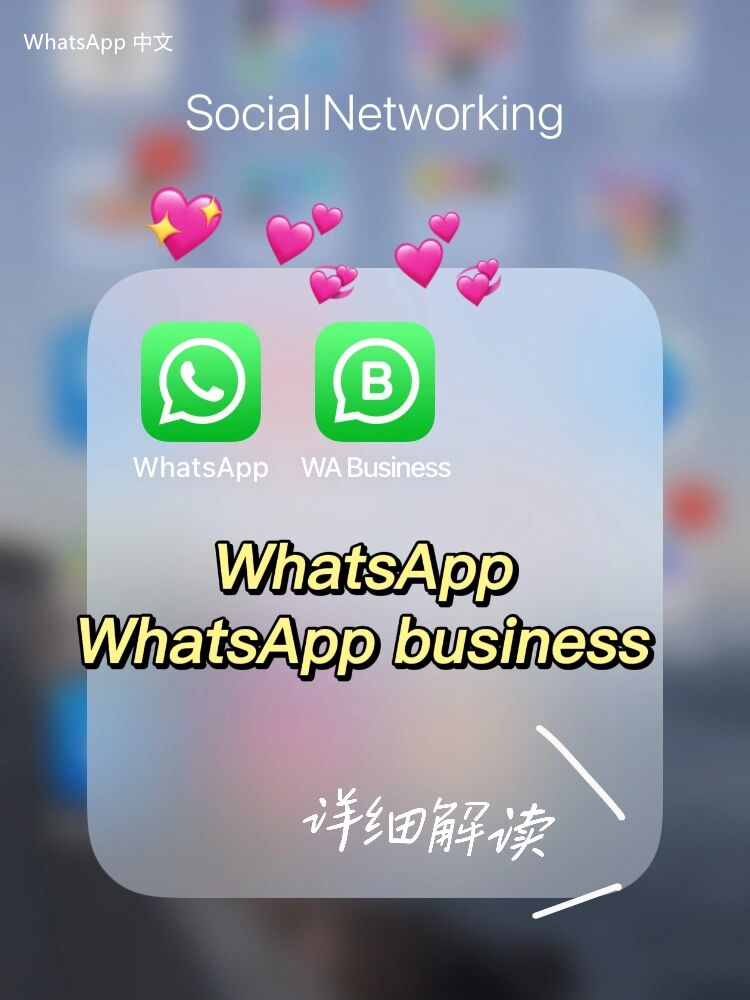
在备份过程中,您的 WhatsApp 信息将被上传至谷歌云,以便于后续的恢复。因此,确保手机中已经登录了您的谷歌账户。如果尚未登录,请选择“备份到谷歌云”,然后遵循屏幕上的指示完成账户连接。
设置完成后,您会在“聊天备份”中看到有关备份大小及下次备份的预计时间。如果一切看起来正常,即可放心使用 WhatsApp。
2.1 访问备份选项
在“聊天备份”界面,有一个“立即备份”选项。点击此按钮,WhatsApp 将立即开始进行手动备份。同时,请确保手机连接良好的 Wi-Fi 网络,以避免使用移动流量。
备份数据的时间长度将视数据量而定,所以请耐心等待,直至备份完成。系统将提示您备份是否成功。
2.2 确认备份成功
完成备份后,回到“聊天备份”界面,您会看到最后一次备份的时间和大小。如果信息显示正常且最新,说明备份按照您的设置成功完成。
这一过程确保重要的数据已经安全保存,可以在任何时候进行恢复。
2.3 监控备份日程
为了确保后续不会错过任何重要数据,定期查看您的备份设置,尤其是在安装新版 WhatsApp 或进行系统更新后,确认所有设置依然有效。
保持系统更新可以确保您使用的是最稳定的 WhatsApp 版本,也帮助增强 数据备份 的效率。
3.1 清除或重新安装 WhatsApp
当需要 恢复聊天 记录时,如果是清除或重新安装 WhatsApp,启动应用后系统会自动检测到之前的备份信息。
确保在此之前已经进行了最新的备份,以便于系统可以成功识别并进行恢复。进入恢复流程的指示后,按照提示进行操作。
3.2 从谷歌云恢复数据
如需从谷歌云中恢复数据,在安装 WhatsApp 的过程中,系统会显示恢复对话的提示。按提示进行操作,输入您的手机号码并等待系统从云端中读取数据。
恢复过程中,确保设备的网络稳定,便于在最佳速度下完成数据恢复。
3.3 检查恢复数据的完整性
恢复后,打开 WhatsApp,检查聊天记录是否完整且无缺失。如果发现某些信息缺失,您可能需要回到备份设置中确认最近的备份是否合适。
完成这些步骤后,保存数据的必要性会更加显著,确保在需要时可以快速恢复。
备份 WhatsApp 聊天记录是 安卓手机 用户保护数据的有效手段。通过设置便捷的备份选项及手动备份,可确保重要的信息安全存储。同时,用户也应定期检查和进行恢复操作,以保证数据的完整性。在这个信息化时代,备份的意识更加值得重视,确保不论在何时,聊天记录均可追溯。
在整个过程中,无论是“whatsapp 电脑版”,还是其他版本,如“whatsapp 网页版”、“whatsapp 下载”和“whatsapp 中文”,都要记得保持信息的更新和确认,以便于在进一步使用。





